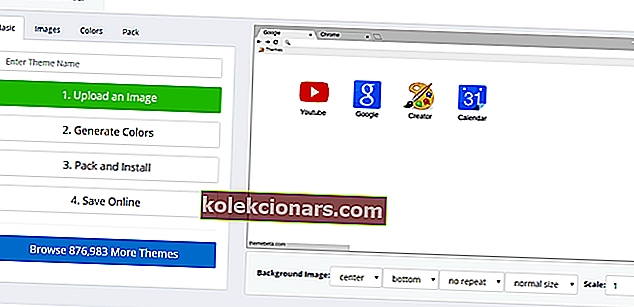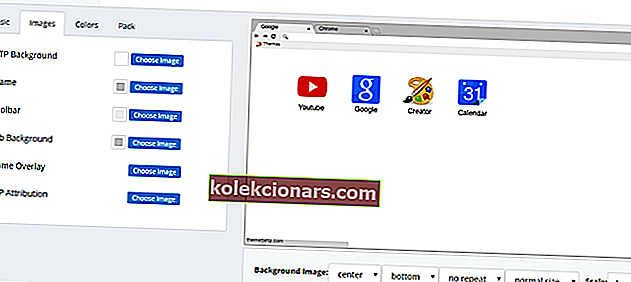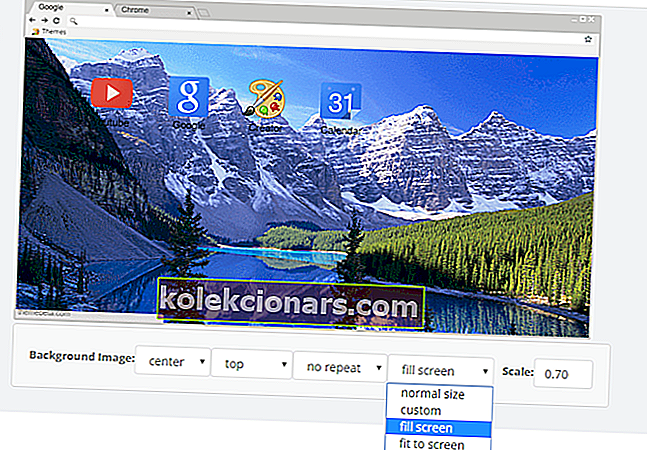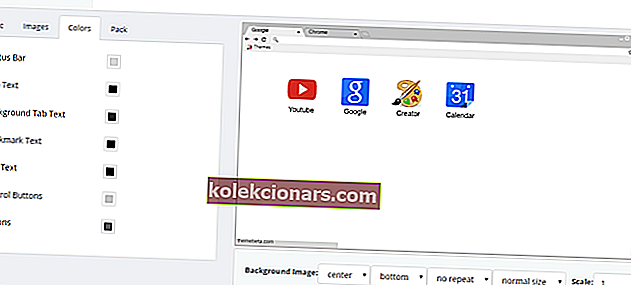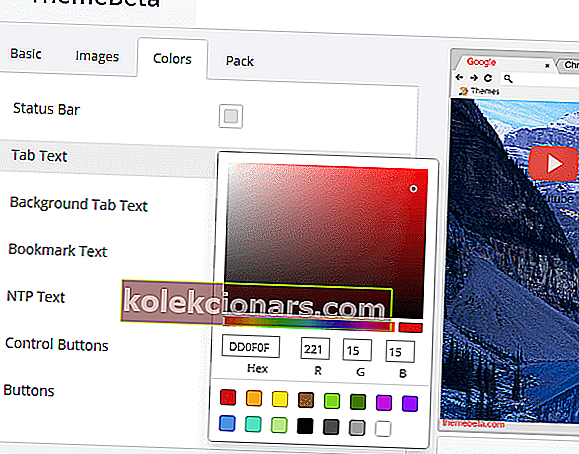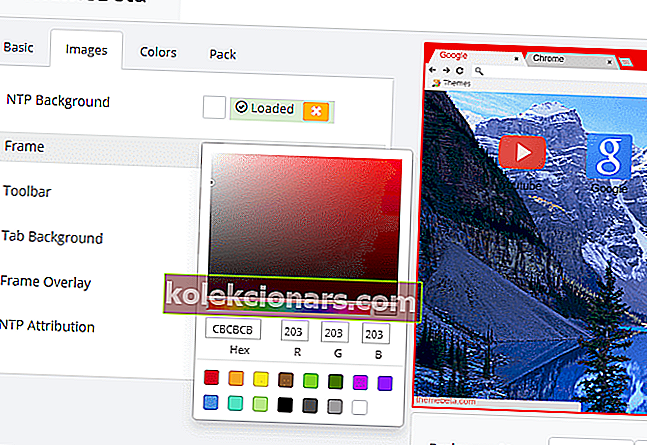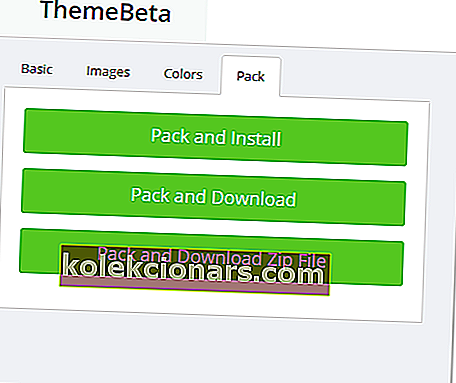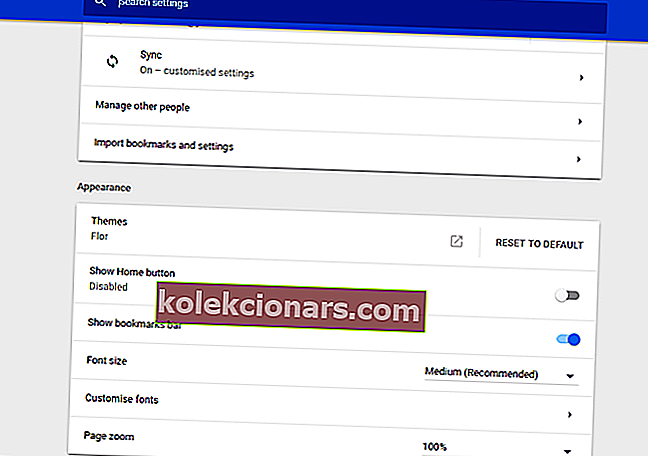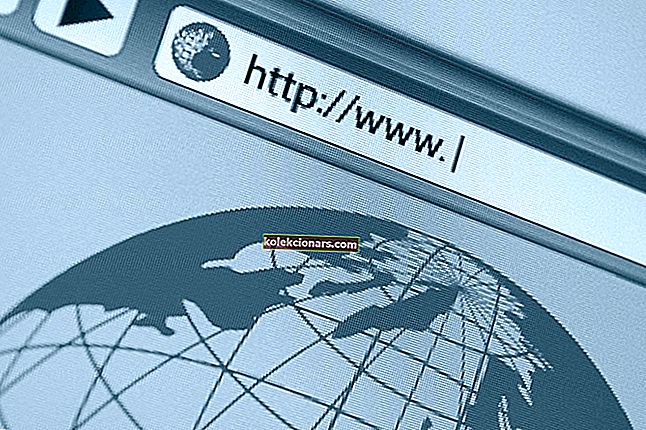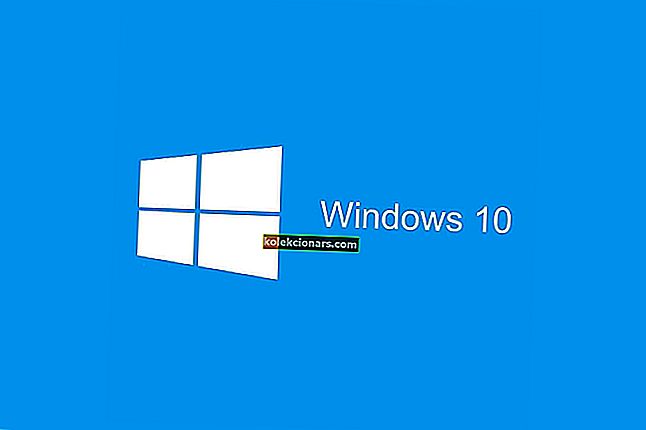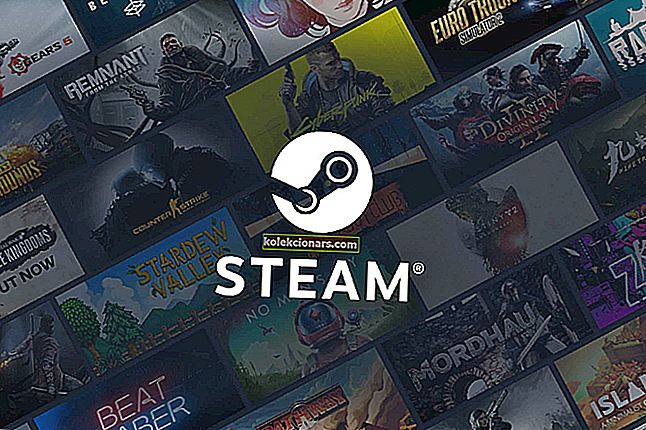- Odlične funkcije in možnosti Chroma so namenjene izboljšanju vaše izkušnje brskanja.
- V tem članku bomo raziskali najlažji način, kako izbrati in prilagoditi svojo temo.
- Nikoli ne morete vedeti preveč odličnih nasvetov, zato si oglejte naš oddelek za odpravljanje težav.
- Več zanimivih člankov o brskalnikih je shranjenih na naši neverjetni strani z brskalniki.

Dodajanje nove teme v Chrome je eden najboljših načinov prilagajanja brskalnika.
Obstajata dva načina, kako lahko oblikujete temo po meri za Chrome, eden od načinov pa je kodiranje teme z datoteko manifest.json. Lahko pa z nekaj spletnimi aplikacijami oblikujete tudi temo po meri za brskalnik.
Theme Creator je ena spletna aplikacija, s katero lahko v Chrome dodate barve in slike po meri. Tako lahko nastavite temo po meri za Chrome s programom Theme Creator.
V tem članku predstavljamo vodnik po korakih, kako prilagoditi temo za Chrome, zato nadaljujte z branjem.
Hitri nasvet:
Med vsemi neverjetnimi funkcijami prilagajanja, ki jih prinaša Opera, je možnost, da v svoj brskalnik dodate še več osebnosti z dodajanjem teme, tista, ki nam je najbolj všeč.
Iz kataloga lahko izberete temo, ki vam je všeč, ali pa dodate svojo sliko. Če imate najljubšo fotografijo ali vas preprosto navdihuje določena slika, jo lahko zdaj uporabite kot svojo temo vsakič, ko odprete Opera.
Če pa se odločite za uporabo Operinega kataloga, lahko temno temo enostavno omogočite v meniju Videz.

Opera
V svoj brskalnik vnesite svoj edinstven slog in osebnost. Prilagodite ga tako, da ustvarite temo s svojo najljubšo sliko in uživajte ob vsaki navigaciji po internetu! Brezplačno obisk spletnega mestaKako lahko prilagodim svojo temo Google Chrome?
1. Uporabite namensko spletno aplikacijo
- Odprite spletno aplikacijo Theme Creator.
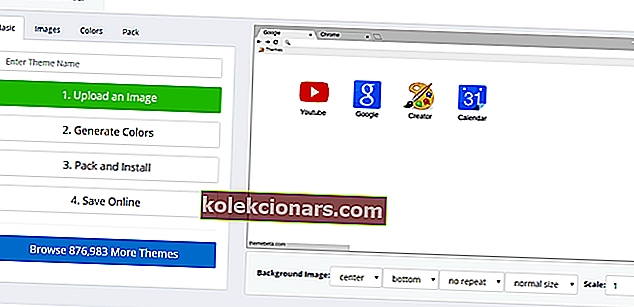
- V besedilno polje na zavihku Osnovno vnesite naslov teme .
- Izberite zavihek Slike .
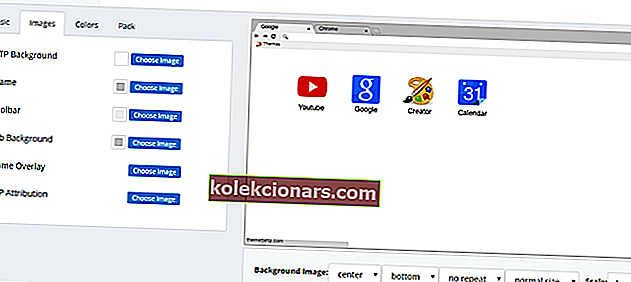
- Pritisnite gumb Izberi sliko za ozadje NTP .
- Nato izberite ozadje in pritisnite gumb Odpri.
- Izberite prikazano možnost za polnjenje na zaslon , da zagotovite, da slika v ozadju ne pušča praznega prostora
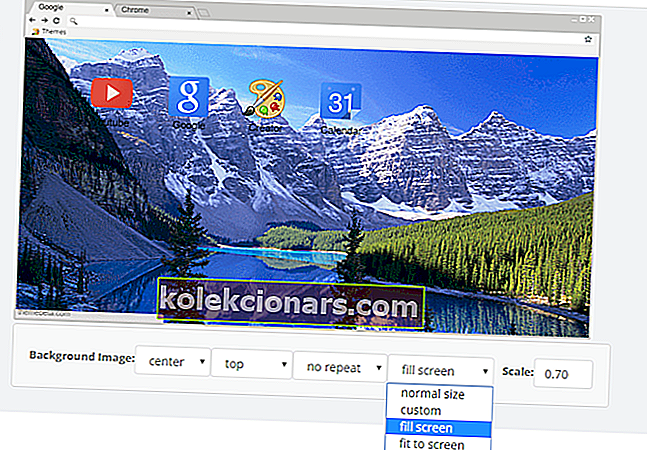
- Prilagodite lestvico slike tako, da v besedilno polje Scale vnesete nadomestne vrednosti .
Dodajte sliko po teh korakih:
- Pritisnite gumb Izberi sliko za okvir .
- Slike lahko dodate v orodno vrstico in zavihke brskalnika, tako da pritisnete gumba Ozadje zavihka in Orodna vrstica Izberi sliko .
- Nato izberite zavihek Barve . Tam lahko prilagodite barvno shemo za besedilo in gumbe teme.
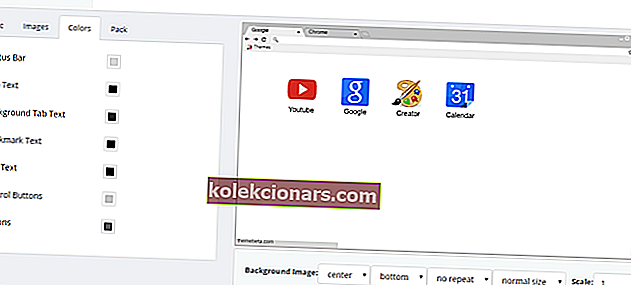
- Kliknite barvno paleto Tab Text, da odprete paleto.
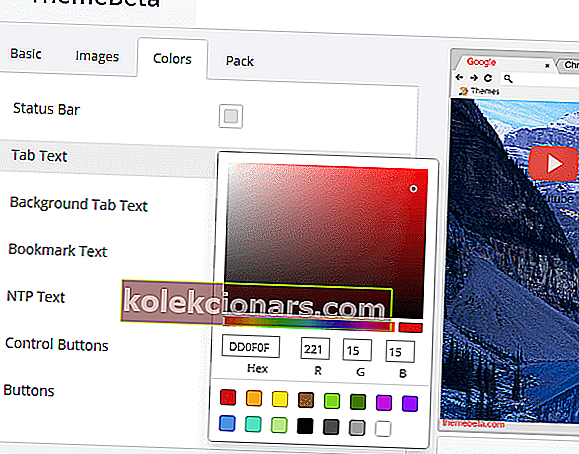
- Izberite barvo besedila tako, da z miško povlečete majhen krog na paleti .
- Če želite prilagoditi barve ozadja okvirja in zavihka , izberite zavihek Slike .
- Nato lahko približno enako odprete barvne palete za okvir in orodno vrstico brskalnika.
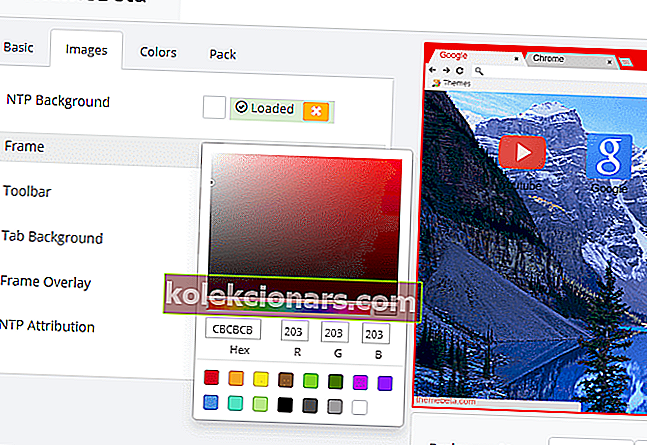
- Ko nastavite dokončano temo, izberite zavihek Pakiranje .
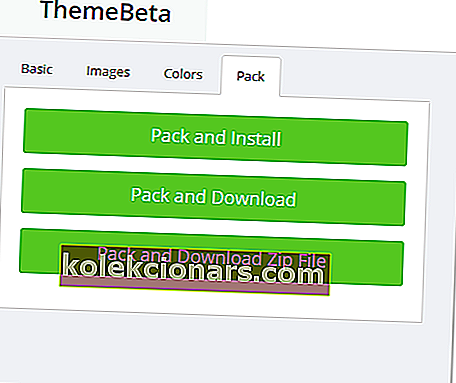
- Pritisnite gumb Pack and Install, da dodate novo temo v Chrome.
- Kliknite Dodaj temo gumb za potrditev.
Če se želite vrniti na privzeto temo brskalnikov:
- Kliknite Prilagodi Google Chrome gumb v zgornjem desnem kotu brskalnika.
- Izberite Nastavitve, da odprete zavihek, prikazan neposredno spodaj.
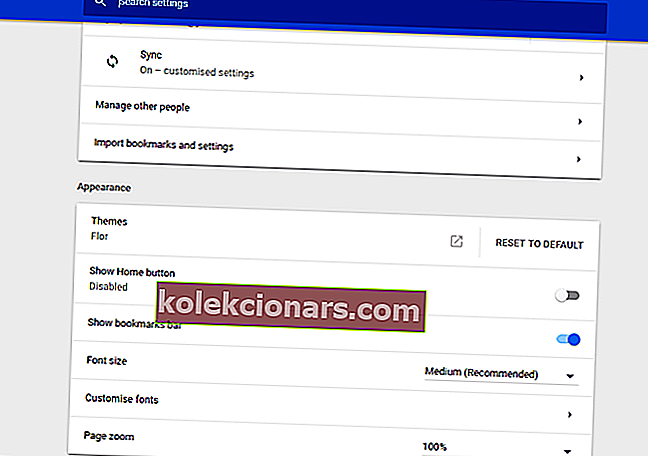
- Nato kliknite Ponastavi na privzeto, da odstranite temo.
2. Uporabite chrome Theme Maker

Chrome Theme Maker je podobna spletna aplikacija kot Theme Creator, s katero lahko v brskalnik dodate teme po meri.
S to aplikacijo lahko slike dodate na ozadje, zavihek, orodno vrstico in okvir Chromove strani novega zavihka. Slike morajo biti v obliki PNG, preden jih lahko dodate v temo v tej spletni aplikaciji.
Izberete lahko tudi dodajanje različnih barvnih elementov v Chrome s paletami na zavihku Barve. Oglejte si spletno aplikacijo Chrome Theme Maker in izberite svojo najljubšo.
Ustvarjalec tem in Chrome Theme Maker vam ponujata hiter in enostaven način za nastavitev lastnih tem po meri. S temi spletnimi aplikacijami lahko zdaj Chrome oživite z edinstveno in barvito temo.
V spodnjem razdelku za komentarje nam sporočite, katero možnost ste uporabili za prilagajanje teme.
Opomba urednika : Ta objava je bila prvotno objavljena marca 2017, od takrat pa je bila prenovljena in posodobljena avgusta 2020 zaradi svežine, natančnosti in celovitosti.